PPT动画
ppt课件动画

02
如何制作PPT动画
选择合适的动画效果的过渡,如 淡入淡出、擦除等。
强调动画
用于突出显示文本或图片 中的重点内容,如放大、 旋转、移动等。
自定义路径动画
允许用户创建自定义的运 动路径,使元素按照特定 轨迹移动。
设置动画的顺序和时间
顺序
确定动画的播放顺序,可以按照页面 顺序或自定义顺序进行设置。
时间
调整动画的持续时间,使动画效果更 加自然和流畅。
调整动画的速度和声音
速度
通过调整动画的速度,可以控制动画的播放快慢。
声音
为动画添加音效,增强视觉效果,使演示更加生动有趣。
预览和修改动画
预览
在设置动画后,预览整个演示文稿的动画效果,确保一切正 常。
修改
如果对某个动画效果不满意,可以随时修改和调整,以达到 最佳效果。
目的
通过添加动画效果,使PPT演示 更加生动、有趣,吸引观众的注 意力,提高演示效果。
PPT动画的种类
进入动画
元素从无到有,出现在 屏幕中的动画效果。
退出动画
元素从有到无,消失在 屏幕中的动画效果。
强调动画
对元素进行重点突出, 引起观众注意的动画效
果。
动作路径动画
元素按照预设路径进行 运动的动画效果。
PPT动画的作用
01
02
03
04
增强演示效果
通过添加动画效果,使PPT演 示更加生动、有趣,提高观众
的兴趣和注意力。
突出重点内容
通过强调动画效果,突出PPT 中的重点内容,使观众更加关
注这些内容。
提高演示效率
动作路径动画可以使元素按照 预设路径进行运动,提高演示
PPT的基本动画类型报括
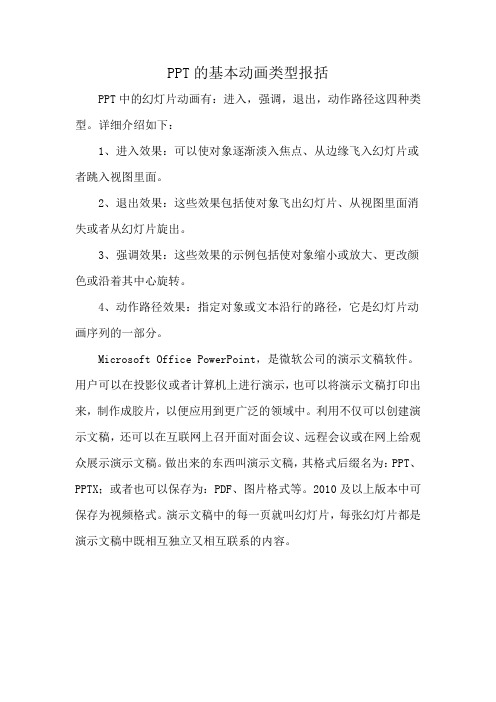
PPT的基本动画类型报括
PPT中的幻灯片动画有:进入,强调,退出,动作路径这四种类型。
详细介绍如下:
1、进入效果:可以使对象逐渐淡入焦点、从边缘飞入幻灯片或者跳入视图里面。
2、退出效果:这些效果包括使对象飞出幻灯片、从视图里面消失或者从幻灯片旋出。
3、强调效果:这些效果的示例包括使对象缩小或放大、更改颜色或沿着其中心旋转。
4、动作路径效果:指定对象或文本沿行的路径,它是幻灯片动画序列的一部分。
Microsoft Office PowerPoint,是微软公司的演示文稿软件。
用户可以在投影仪或者计算机上进行演示,也可以将演示文稿打印出来,制作成胶片,以便应用到更广泛的领域中。
利用不仅可以创建演示文稿,还可以在互联网上召开面对面会议、远程会议或在网上给观众展示演示文稿。
做出来的东西叫演示文稿,其格式后缀名为:PPT、PPTX;或者也可以保存为:PDF、图片格式等。
2010及以上版本中可保存为视频格式。
演示文稿中的每一页就叫幻灯片,每张幻灯片都是演示文稿中既相互独立又相互联系的内容。
讲解PPT中最常用的十种动画效果
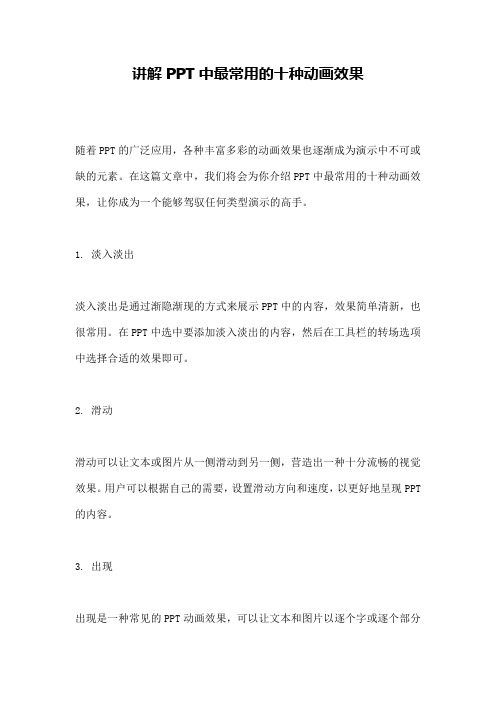
讲解PPT中最常用的十种动画效果随着PPT的广泛应用,各种丰富多彩的动画效果也逐渐成为演示中不可或缺的元素。
在这篇文章中,我们将会为你介绍PPT中最常用的十种动画效果,让你成为一个能够驾驭任何类型演示的高手。
1. 淡入淡出淡入淡出是通过渐隐渐现的方式来展示PPT中的内容,效果简单清新,也很常用。
在PPT中选中要添加淡入淡出的内容,然后在工具栏的转场选项中选择合适的效果即可。
2. 滑动滑动可以让文本或图片从一侧滑动到另一侧,营造出一种十分流畅的视觉效果。
用户可以根据自己的需要,设置滑动方向和速度,以更好地呈现PPT 的内容。
3. 出现出现是一种常见的PPT动画效果,可以让文本和图片以逐个字或逐个部分的形式呈现。
这个效果可以让文本更具有重要性,形成视觉吸引力。
4. 缩放缩放可以将文本或图片从小到大逐渐放大,或从大到小逐渐缩小。
这种动画效果可以使参与者的注意力更加集中,使PPT演示更加吸引人。
5. 旋转旋转效果可以将文本或图片旋转一定的角度,展示出来。
这种旋转效果不仅可以播放在装饰元素或图像正在出现的时候,还可以在图片或文本调整后使用。
6. 强调强调使文本或图片更加醒目,而且是一种非常简单的效果。
它可以将被加粗、加框、涂色、加底纹和其他格式修饰的文本或图片标出来从而引导听众的注意力。
7. 飞入飞入是让文本或图片向屏幕飞过来的一种动画效果,能够给人一种震撼的视觉效果。
在应用飞入效果的过程中,也要注意选取适合图形的方向和速度,让图形展现出最佳效果。
8. 左右平移左右平移效果可以让文本或图片在幕布上来回滑动,最好不要对话页中的文本进行左右平移效果,因为每个演示原稿只应有一个主题,只需要提醒注意重点即可,一旦出现左右平移效果非常容易让人分心。
9. 跳动跳动是一种使文本或图片已经在屏幕上的效果。
适用于想突出展示某个重点的情况。
10. 渐隐渐现渐隐渐现效果可以将文本或图片隐去,隐去,出现的时候,散发出一种令人感到神秘的氛围。
PPT动画设计技巧
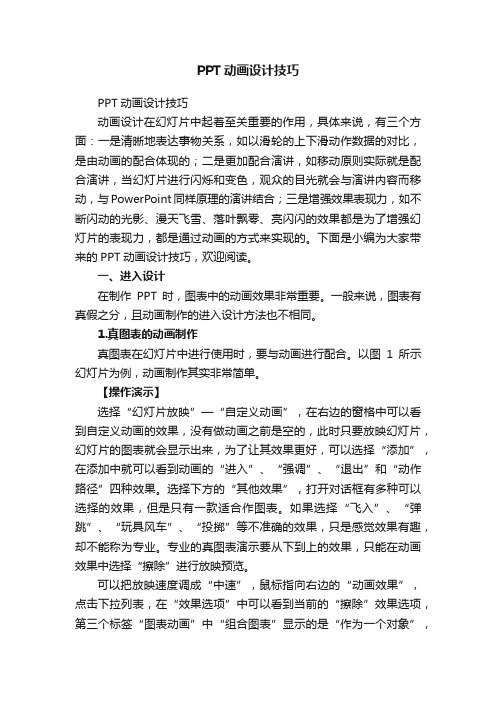
PPT动画设计技巧PPT动画设计技巧动画设计在幻灯片中起着至关重要的作用,具体来说,有三个方面:一是清晰地表达事物关系,如以滑轮的上下滑动作数据的对比,是由动画的配合体现的;二是更加配合演讲,如移动原则实际就是配合演讲,当幻灯片进行闪烁和变色,观众的目光就会与演讲内容而移动,与PowerPoint同样原理的演讲结合;三是增强效果表现力,如不断闪动的光影、漫天飞雪、落叶飘零、亮闪闪的效果都是为了增强幻灯片的表现力,都是通过动画的方式来实现的。
下面是小编为大家带来的PPT动画设计技巧,欢迎阅读。
一、进入设计在制作PPT时,图表中的动画效果非常重要。
一般来说,图表有真假之分,且动画制作的进入设计方法也不相同。
1.真图表的动画制作真图表在幻灯片中进行使用时,要与动画进行配合。
以图1所示幻灯片为例,动画制作其实非常简单。
【操作演示】选择“幻灯片放映”—“自定义动画”,在右边的窗格中可以看到自定义动画的效果,没有做动画之前是空的,此时只要放映幻灯片,幻灯片的图表就会显示出来,为了让其效果更好,可以选择“添加”,在添加中就可以看到动画的“进入”、“强调”、“退出”和“动作路径”四种效果。
选择下方的“其他效果”,打开对话框有多种可以选择的效果,但是只有一款适合作图表。
如果选择“飞入”、“弹跳”、“玩具风车”、“投掷”等不准确的效果,只是感觉效果有趣,却不能称为专业。
专业的真图表演示要从下到上的效果,只能在动画效果中选择“擦除”进行放映预览。
可以把放映速度调成“中速”,鼠标指向右边的“动画效果”,点击下拉列表,在“效果选项”中可以看到当前的“擦除”效果选项,第三个标签“图表动画”中“组合图表”显示的是“作为一个对象”,把一个对象当作一个组合,在“预览”中所放映的效果就是整体擦除,当然这并不是理想的效果。
在“组合图表”的下拉菜单中有很多选项可以进行选择,包括“按序列、按类别、按序列中的元素、按类别中的元素”四个子菜单。
PPT课件制作中的动画

ppt动画的作用
01
02
03
04
增强视觉效果
通过PPT动画,可以使幻灯片 更加生动、形象,提高演示文
稿的视觉冲击力。
突出重点
通过PPT动画,可以突出演示 文稿中的重点内容,引导观众
的注意力。
增强互动性
通过PPT动画,可以使演示文 稿更加有趣味性,提高观众的
参与度。
提高演示效率
通过PPT动画,可以简化冗长 的文字描述,使信息传递更加
04
CATALOGUE
ppt动画的进阶技巧
使用高级动画效果
01
02
03
3D旋转
通过3D旋转效果,使PPT 中的元素以立体方式呈现 ,增强视觉冲击力。
路径动画
创建元素沿特定路径运动 的动画,如圆形、曲线等 ,使内容呈现更加生动有 趣。
淡入淡出
通过设置元素渐隐渐现的 动画效果,使切换更加自 然,增强观众的观看体验 。
预览和修改动画
预览动画效果
在设置好动画后,预览整个课件,检查动画效果是否符合预期,发现问题及时调 整。
修改和完善
根据预览结果,对动画进行必要的修改和完善,确保动画效果与课件内容完美结 合。
03
CATALOGUE
ppt动画的常见问题及解决方案
动画效果不流畅
总结词
动画效果不流畅可能是由于动画设置不当或电脑性能不足导 致的。
动画过于复杂
总结词
动画过于复杂可能是由于过度使用动画 效果或没有合理规划动画顺序导致的。
VS
详细描述
在PPT中,动画效果应该简洁明了,避免 过于复杂。如果动画过于复杂,会使观众 感到混乱,难以理解演示内容。要解决这 个问题,需要合理规划动画的顺序和效果 ,使动画简洁明了,突出重点。同时,也 需要避免过度使用动画效果,以免影响演 示的整体效果。
《PPT动画制作教程课件》

仅在需要强调内容之间的切换时应用过渡效果,避免过度繁琐和分散 注意力。
常用PPT动画效果介绍
1
淡入淡出
元素渐渐显现或消失,效果简单自然,适用于过渡和焦点切换。
2
飞入飞出
元素从一侧或多个方向飞入或飞出幻灯片,增加视觉冲击力和动感。
3
旋转和缩放
元素在幻灯片中旋转、缩放或变换形状,增添趣味性和动态感。
如何添加声音和视频
简洁重点的文本内容
使用简洁明了的文本内容, 突出重点,避免文字过多。
有趣的图像和图表
使用有趣的图像和图表来 辅助讲解和增加视觉效果。
如何设置幻灯片过渡效果
1 统一的过渡效果
2 适当的过渡时长
选择统一的过渡效果,以保 持整体幻灯片的连贯性。
3 仅在需要时应用过渡
设置适当的过渡时长,使过 渡效果自然流畅,不过于拖 延。
PPT动画制作教程课件
本教程将教您如何制作出精彩的PPT动画。通过本课件,您将学到PPT动画的 概念、制作意义以及关键步骤。让我们一起进入PPT动画的奇妙世界吧!
什么是PPT动画
PPT动画是在幻灯片中添加效果、运动和交互元素的过程,用于增强演示效果、 吸引听众注意力和提升信息传达效果。
PPT动画制作的意义
1 添加音频
通过插入音频文件,为幻灯片增加背景音乐、音效或解说。
2 插入视频
在幻灯片中嵌入视频文件,可以播放教学视频、产品演示或实地参观 等。
动画路径的设置方法
使用动画路径功能,可以指定元素沿着特定的路径移动,增加动画效果,使幻灯片更具视觉播放功能,可以自动切换幻灯片,适用于展示场合或 自动播放的需求。
PPT动画能够使幻灯片更生动有趣,激发观众的兴趣和注意力,增强信息记忆效果,提升演示效果,使 内容更易理解和吸收。
幻灯片中的动画可以通过以下方法实现
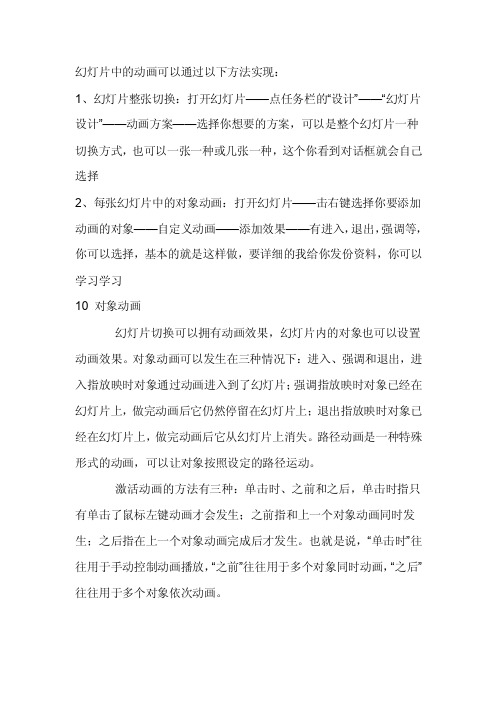
幻灯片中的动画可以通过以下方法实现:1、幻灯片整张切换:打开幻灯片——点任务栏的“设计”——“幻灯片设计”——动画方案——选择你想要的方案,可以是整个幻灯片一种切换方式,也可以一张一种或几张一种,这个你看到对话框就会自己选择2、每张幻灯片中的对象动画:打开幻灯片——击右键选择你要添加动画的对象——自定义动画——添加效果——有进入,退出,强调等,你可以选择,基本的就是这样做,要详细的我给你发份资料,你可以学习学习10 对象动画幻灯片切换可以拥有动画效果,幻灯片内的对象也可以设置动画效果。
对象动画可以发生在三种情况下:进入、强调和退出,进入指放映时对象通过动画进入到了幻灯片;强调指放映时对象已经在幻灯片上,做完动画后它仍然停留在幻灯片上;退出指放映时对象已经在幻灯片上,做完动画后它从幻灯片上消失。
路径动画是一种特殊形式的动画,可以让对象按照设定的路径运动。
激活动画的方法有三种:单击时、之前和之后,单击时指只有单击了鼠标左键动画才会发生;之前指和上一个对象动画同时发生;之后指在上一个对象动画完成后才发生。
也就是说,“单击时”往往用于手动控制动画播放,“之前”往往用于多个对象同时动画,“之后”往往用于多个对象依次动画。
动画播放的顺序是由“自定义动画列表”来决定的,当对象被添加了动画效果后,它就在“自定义动画列表”中占有一项,放映时,按照“自定义动画列表”自上而下依次播放对象动画。
(1)添加对象的“进入”动画要为对象添加动画效果,首先选中该对象,然后打开“自定义动画”任务窗格,单击“添加效果”按钮,选择“进入”,出现动画效果列表,单击其中的一种动画效果,该对象对应的动画项就出现在了自定义动画列表中。
“动画效果列表”仅列出了最近使用过的9种效果,单击“其他效果”,将弹出“添加进入效果”对话框,从中可以选择更多的效果。
(2)修改已添加的对象动画当对象动画被添加后,动画行为按照默认设置进行,若要修改默认设置,单击“自定义动画列表”中相应的对象动画项目,可进行以下修改:更改:原来的“添加效果”按钮变成了“更改”,单击可以修改动画效果。
PPT各种图标动画

直线路径
总结词:简单明了 总结词:快速移动 总结词:强调重点
详细描述:直线路径动画简洁明了,元素沿着直线轨迹 进行移动,适合用于展示简单的动态效果。
详细描述:直线路径动画可以快速展示元素从一个位置 移动到另一个位置的过程,适合用于时间紧凑的演示。
详细描述:通过在直线路径上设置元素停留点,可以强 调某些关键点或重要信息,提高演示的关注度。
PPT各种图标动画
contents
目录
• 进入动画 • 退出动画 • 强调动画 • 路径动画 • 组合动画
01
进入动画
淡入
总结词
淡入动画是一种温和的动画效果,适合用于标题或重点内容 的引入。
详细描述
在PPT中,选择需要添加淡入动画的对象,然后在“动画” 选项卡中选择“淡入”效果。在“效果选项”中,可以调整 淡入的速度和方向,以及是否与其他动画同时播放。
文字变色
总结词
通过改变文字颜色来突出显示文本内容,增 加视觉冲击力。
详细描述
在PPT中,可以通过设置文字变色的动画效 果,使文字在一定时间内逐渐变色,从而突 出显示文本内容。这种动画效果适用于需要 引起观众特别关注的文本内容,如重要结论、 关键数据等。
文字加粗
总结词
通过加粗文字来突出显示文本内容,增加视 觉冲击力。
退出动画:使对象从有到无地消失在屏幕上的动画效果。
进入与退出组合:在对象出现后,可以使用退出动画使其逐渐消失,或者在对象消 失前使用进入动画使其再次出现。
强调与退出组合
强调动画:同上。
退出动画:同上。
强调与退出组合:在对象即将消失时,可以使用强调动画进一步突出显示该对象,例如使其 旋转或变色,然后再将其从屏幕上消失。
- 1、下载文档前请自行甄别文档内容的完整性,平台不提供额外的编辑、内容补充、找答案等附加服务。
- 2、"仅部分预览"的文档,不可在线预览部分如存在完整性等问题,可反馈申请退款(可完整预览的文档不适用该条件!)。
- 3、如文档侵犯您的权益,请联系客服反馈,我们会尽快为您处理(人工客服工作时间:9:00-18:30)。
【横向分布】 【对齐幻灯片】
图形组合
图形组合
原始状态
全选情况下 放大操作
组合情况下 放大操作
原始状态
全选情况下 填充渐变颜色
组合情况下 填充渐变颜色
形状联合
形状组合
1 2
形状交点
形状剪除
课程小结
太阳辐射对地球的影响
1、太阳辐射为地球生物的生长发育提供光和热。 2、太阳辐射能是我们日常生活和生产所用的太阳灶、太阳能电站的能量 来源。 3、生产生活使用的煤炭、石油、天然气等化石燃料都是地质历史时期固 定积累的太阳能。 4、太阳辐射能维持地表温度,促进地球上的水、大气、生物活动和变化 的主要动力。
【线端类型】
正方形 圆形 平面
【联接类型】
圆形 棱台 斜接
【阴影】
【映像】
【发光】
【柔化边缘】
宽度
高度
顶端棱台
深 度
底端棱台
X
Y Z
左对齐
左右居中
右对齐
左右居中
上下居中 横向分布
纵向分布
顶端对齐
上下居中
底端对齐
【原始状态】
【左对齐】 【对齐所选对象】
【左对齐】 【对齐幻灯片】
【原始状态】
【横向分布】 【对齐所选对象】
棱柱 宽度:0磅 高度:0磅 深度:90磅 材料:线框
太阳对地球的影响
太阳辐射对地球的影响
为生物提供光和热 为人类提供太阳能 转化为化石燃料 大自然运动的动力
太阳活动对地球的影响
干扰无线电短波 出现“磁暴”现象 两极出现极光 影响气候变化
1
2
3
4
5
6
7
8
圆台 宽度:25磅 高度:90磅 深度:0磅 材料:亚光效果
圆锥 宽度:57磅 高度:90磅 深度:0磅 材料:亚光效果
单击左键 单击左键
确认
单击左键
单击左键
单击左键 单击左键
确认
单击左键单击左键按着左 Nhomakorabea移动松开左键 确认
(a)
(b)
(c)
(d)
【平滑顶点】
【直线点】
【角部顶点】
右击形状
右击形状
选项卡
【线性】
【射线】
【矩形】
【路径】
【复合类型】
单线 双线 由细到粗
【短划线类型】
实线 方点 长划线-点
圆柱 宽度:0磅 高度:0磅 深度:90磅 材料:亚光效果
圆柱 宽度:0磅 高度:0磅 深度:90磅 轮廓线:黑色,2磅 材料:半透明粉
棱台 宽度:25磅 高度:90磅 深度:0磅 材料:亚光效果
棱锥 宽度:54磅 高度:90磅 深度:0磅 材料:亚光效果
棱柱 宽度:0磅 高度:0磅 深度:90磅 材料:亚光效果
太阳活动对地球的影响
1、无线电短波受干扰甚至中断。 2、出现“磁暴”现象。 3、两极高空出现极光。 4、影响地球气候变化。
课程小结
太阳对地球的影响
太阳辐射对地球的影响
为生物提供光和热 为人类提供太阳能 化石燃料的“前身” 大自然运动的动力
太阳活动对地球的影响
干扰无线电短波 出现“磁暴现象 两极出现极光 影响气候变化
